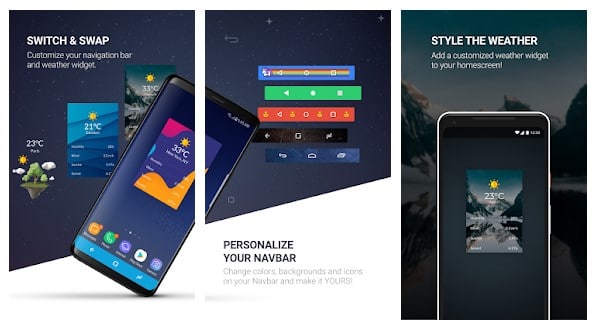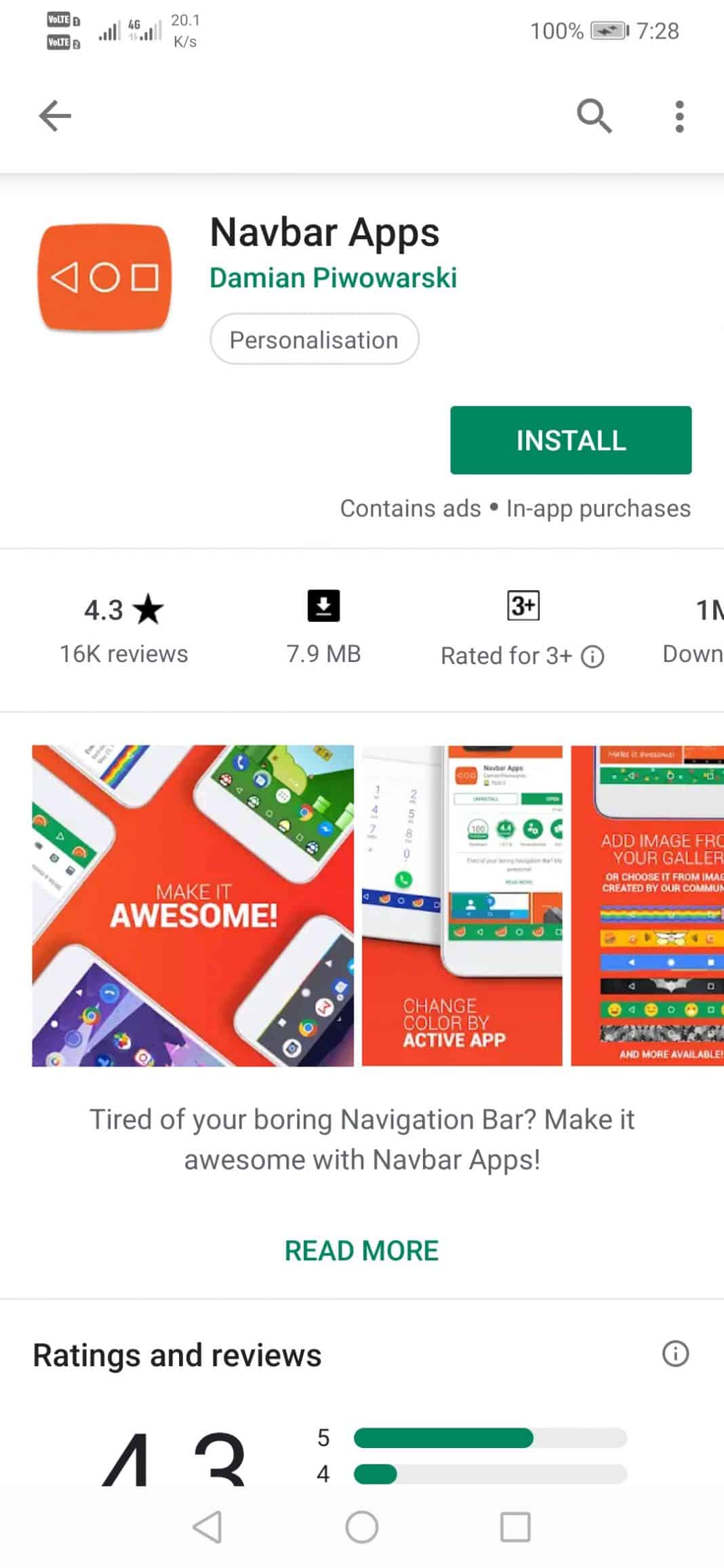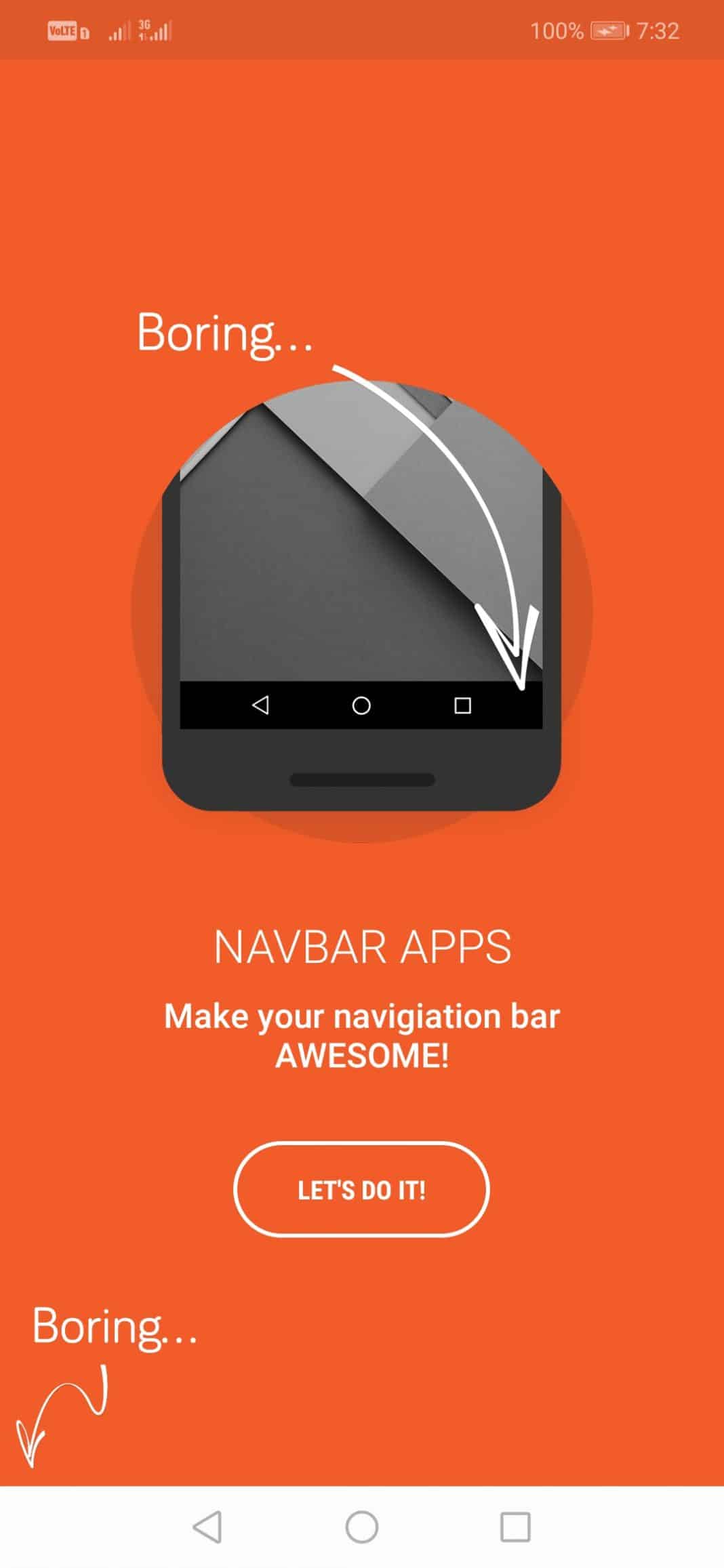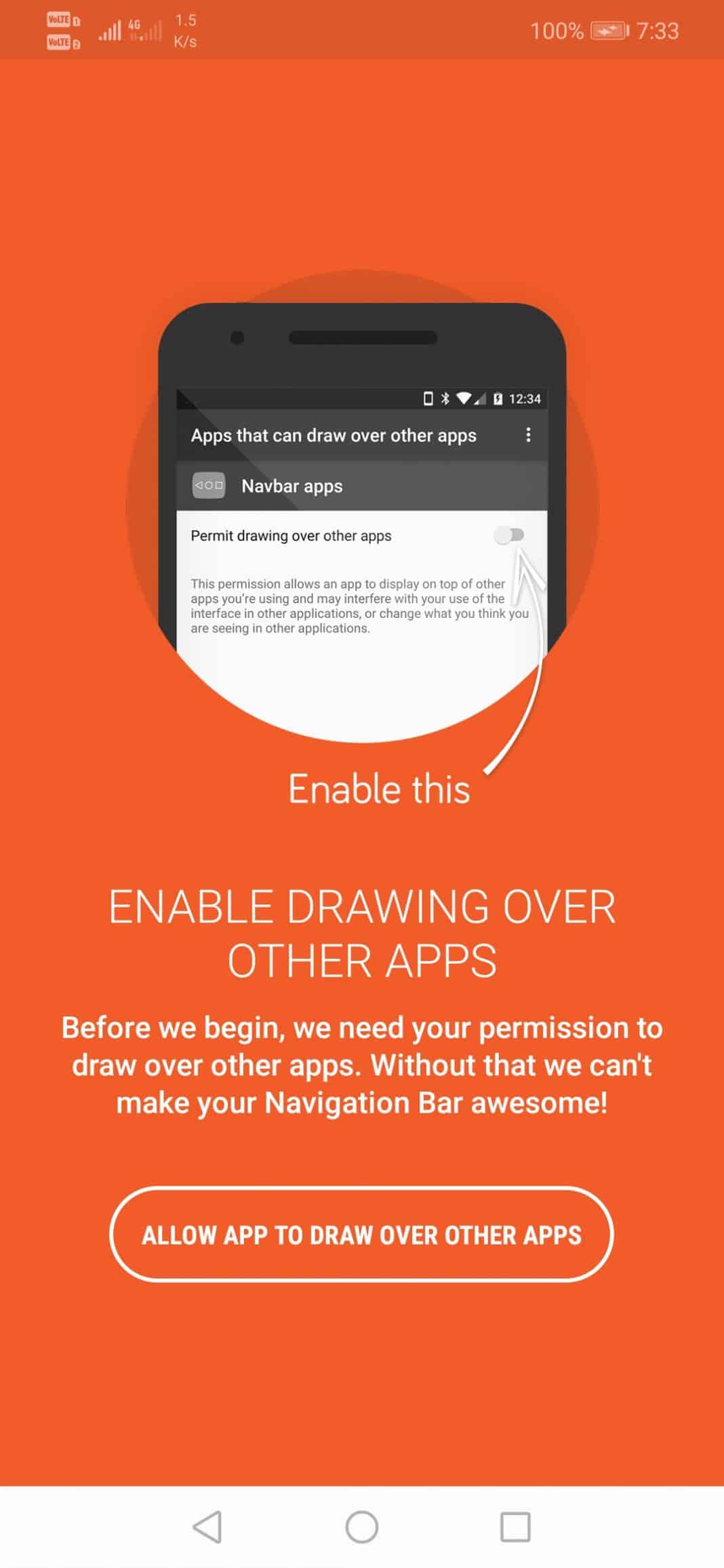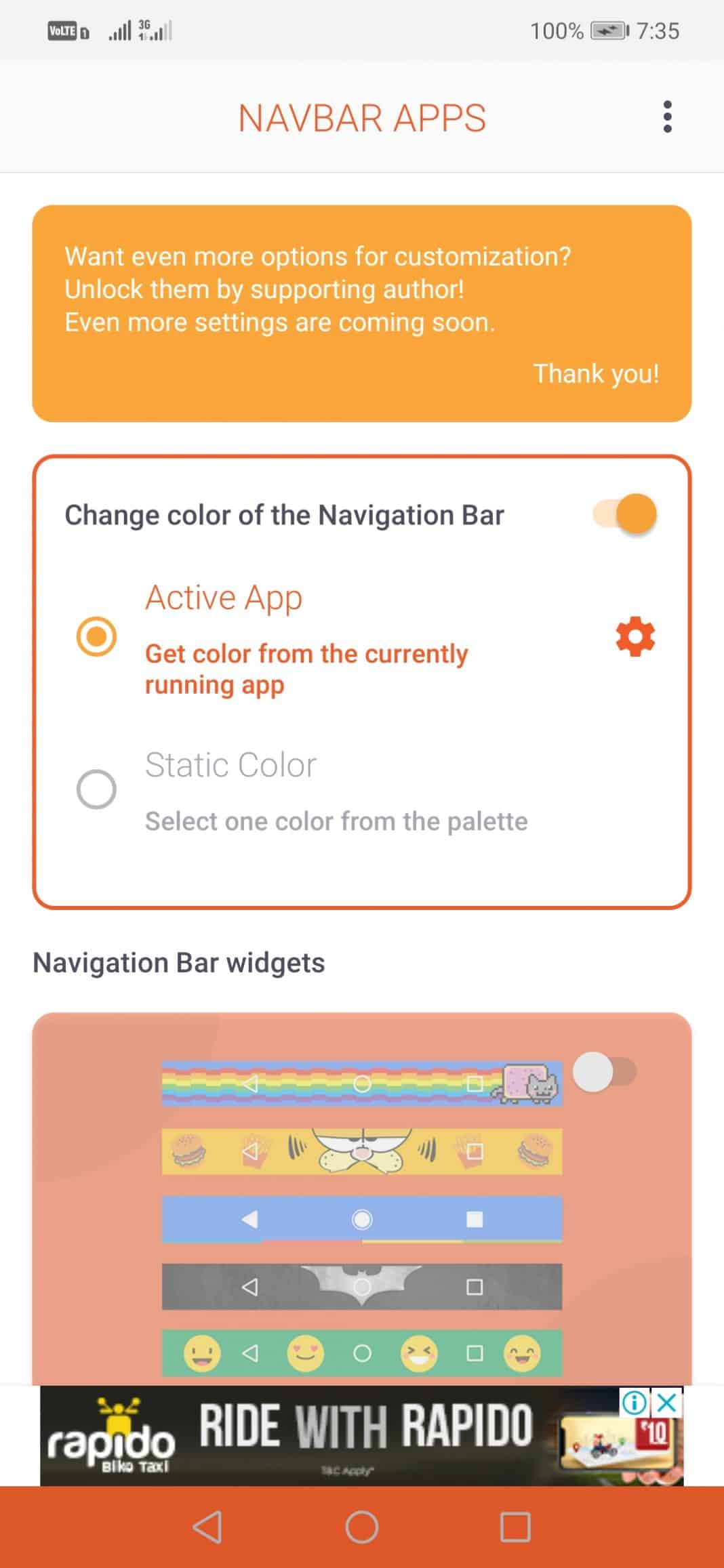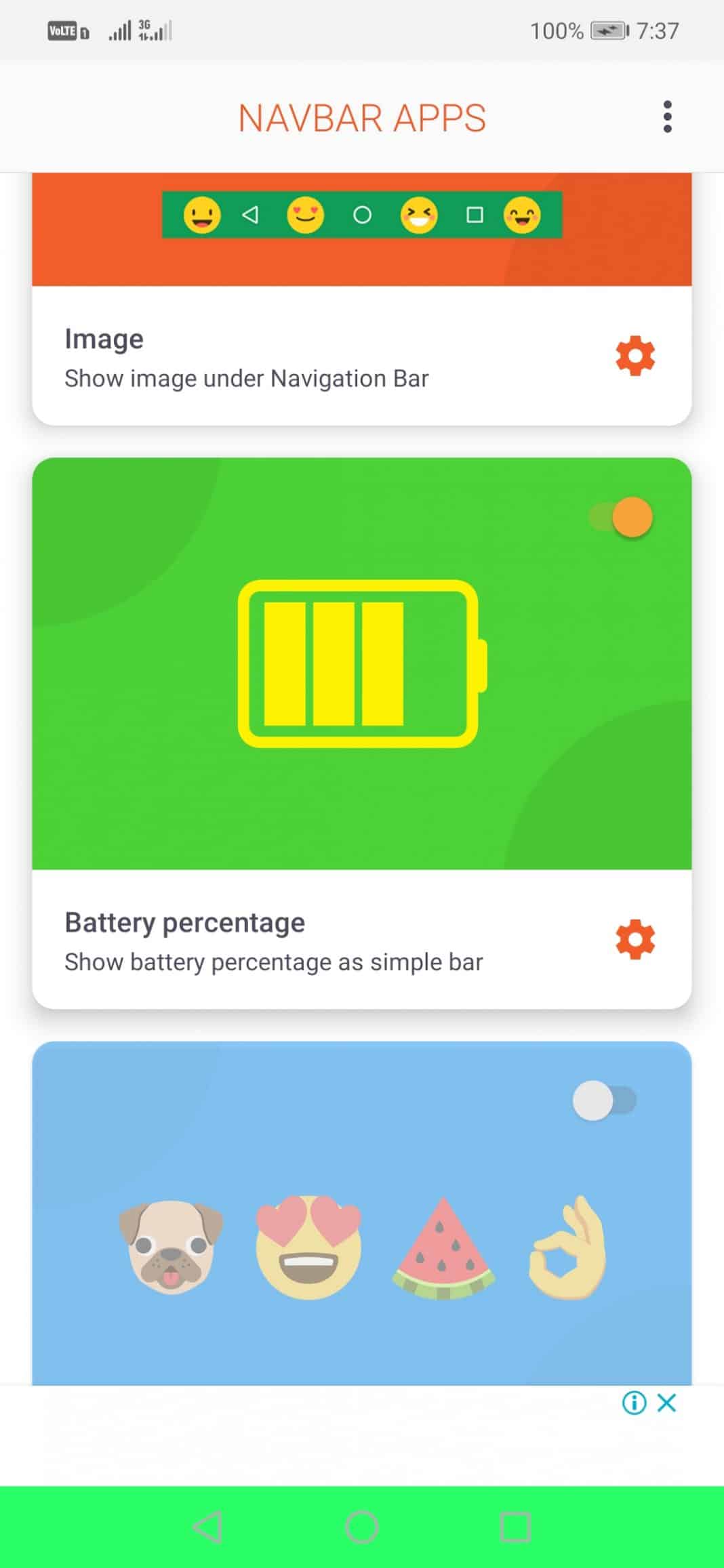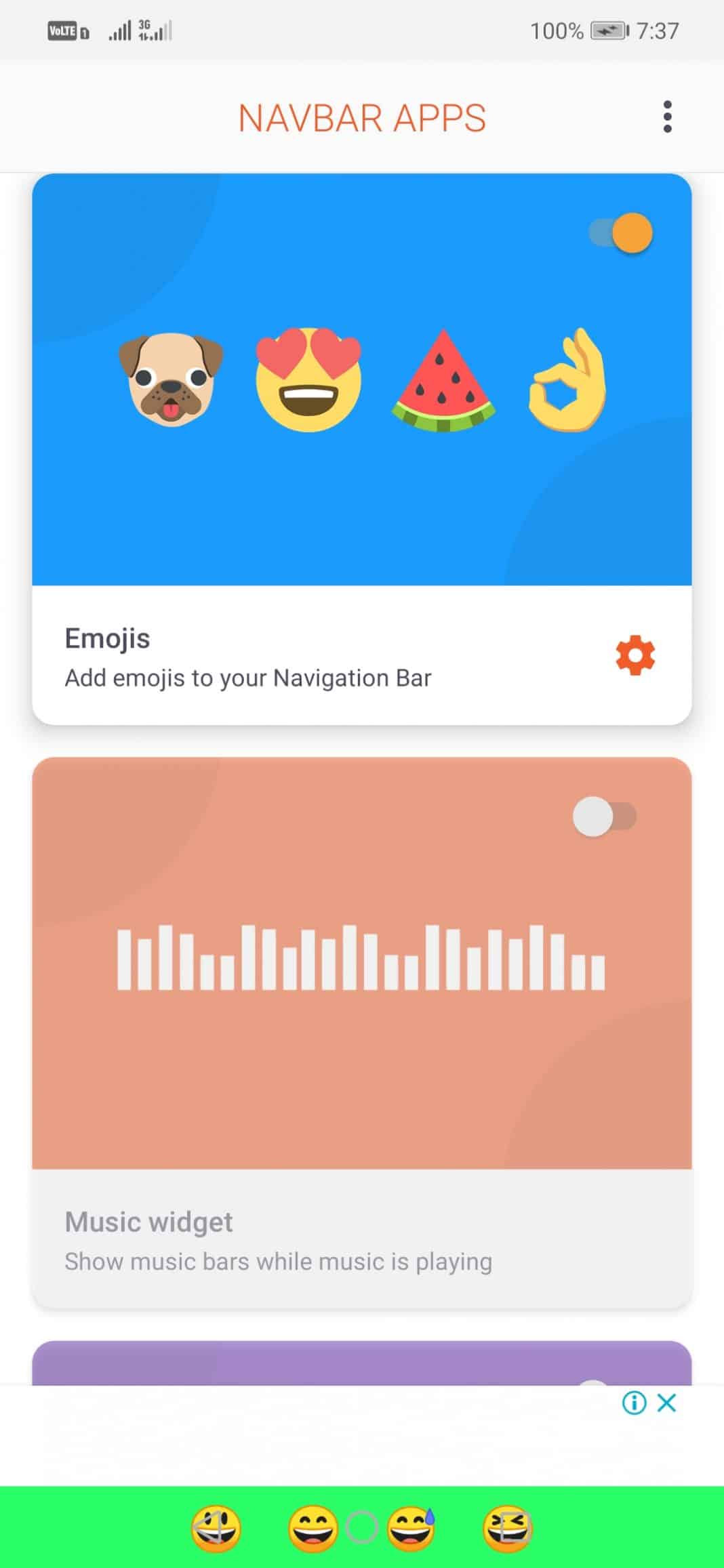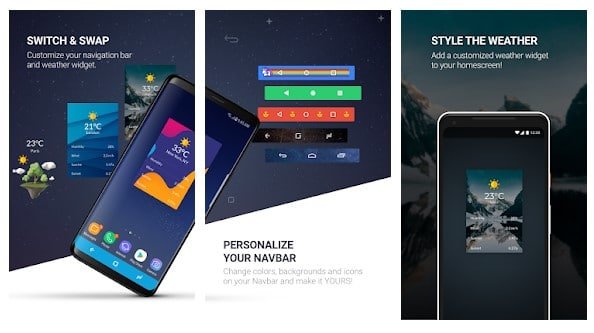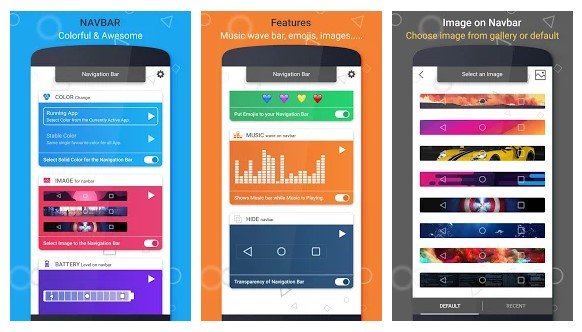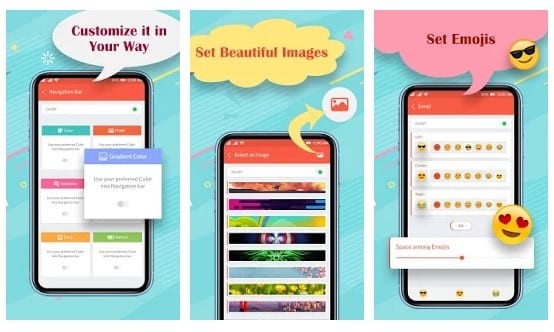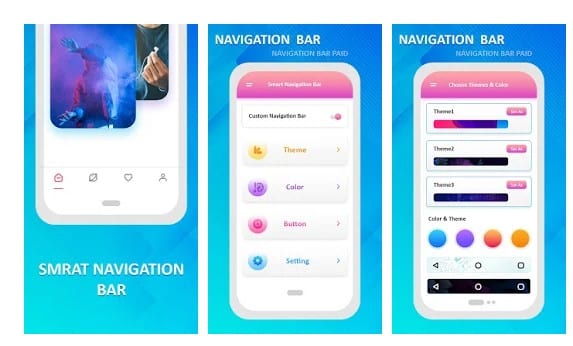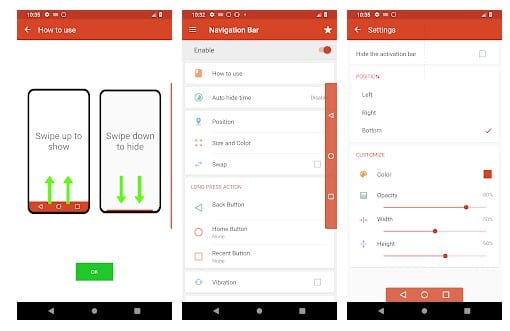如何在 Android 上更改導航欄顏色
眾所周知的Android平台一直以其龐大的應用程序系統和無窮無盡的定制選項而聞名。 如果我們主要談論自定義選項,您可以自定義幾乎所有內容,從 Android 上的狀態欄到導航欄。
例如,Android 啟動器應用程序、圖標包、動態壁紙等都可以在 Google Play 商店中使用,以便立即更改用戶界面。 在本文中,我們將分享另一個適用於 Android 智能手機的最佳定制技巧。
你知道你可以在沒有 root 的情況下更改 Android 上的導航欄顏色嗎? 為此,您需要使用名為 Navbar 的應用程序,它是 Play 商店中提供的免費自定義應用程序。 那麼,讓我們看看如何在 Android 上更改導航欄顏色。
第1步。 首先,下載並安裝 導航欄應用 在您的 Android 智能手機上從 Google Play 商店下載。 下載後,啟動應用程序。
第三步。 在下一頁上,您將被要求允許該應用回滾到其他應用。 您需要授予擊敗其他應用程序的權限。
第4步。 現在您將看到應用程序的主屏幕。 要從當前運行的應用程序中獲取顏色,請選擇一個選項 “主動申請” .
第5步。 您還可以選擇 “導航欄小部件”。 此選項將在導航欄下方顯示圖像。
第6步。 用戶還可以設置電池百分比選項,這會將導航欄更改為當前的電池電量。
第7步。 用戶還可以設置 “表情符號” و 音樂小工具 在導航欄中。
這就是您可以使用導航欄應用程序在沒有 root 的情況下在 Android 中更改導航欄顏色的方法。
好吧,就像導航欄應用程序一樣,Play Store 中還有許多其他 Android 應用程序可以更改導航欄的顏色。 這是在 Android 上更改導航欄顏色的兩個最佳應用程序。
1. 優雅的
Stylish 是一款可在 Google Play 商店中獲得的低評級定制應用程序。 使用 Stylish,您可以輕鬆更改導航欄的顏色。 該應用程序與上面提到的導航欄應用程序非常相似。 除了顏色,您還可以更改圖標和切換導航欄背景。
它是 Google Play 商店中最好的 Android 個性化應用程序之一。 使用自定義導航欄,您可以輕鬆更改或禁用導航欄的背景顏色。 除此之外,它可以增加或減少導航欄按鈕的大小/空間。
顧名思義,Color Custom Navigation Bar 是一款可以在您的 Android 設備導航欄上召喚出令人驚嘆且充滿活力的顏色的應用程序。 儘管該應用程序不受歡迎,但仍然值得。 除了顏色,多彩的自定義導航欄還允許您在導航欄上添加圖像、動畫、漸變色、表情符號和電池電量表。
儘管沒有那麼流行,Smart Navigation Bar Pro 仍然是您可以使用的最好的導航欄自定義應用程序之一。 該應用程序帶來了一系列獨特的功能,為標準導航欄增添了活力。 除了自定義之外,Smart Navigation Bar Pro 還可以在您的屏幕上添加虛擬主頁、返回和最近按鈕。 總的來說,Smart Navigation Bar Pro 是一款優秀的安卓導航欄定制應用。
5. 輔助觸控欄
好吧,Assistive Touch Bar 與文章中列出的所有其他應用程序略有不同。 這是一個在您的屏幕上添加虛擬導航欄按鈕的應用程序。 您還可以設置輔助觸控欄以執行快速觸控操作,例如截屏、電源彈出、返回按鈕、鎖定屏幕等。 該應用程序還允許您更改導航欄的背景顏色。
這就是如何在沒有 root 的情況下在 Android 設備上獲得彩色導航欄的方法。 如果您有任何其他疑問,請在下面的評論框中與我們討論。 希望這篇文章對你有所幫助! 也請與您的朋友分享。